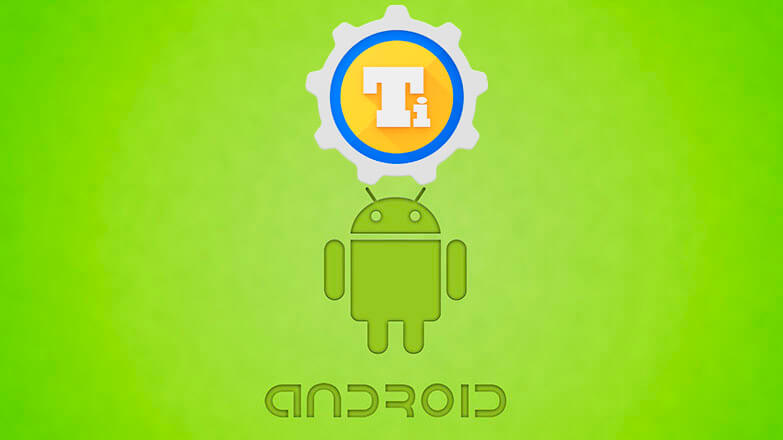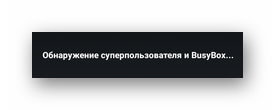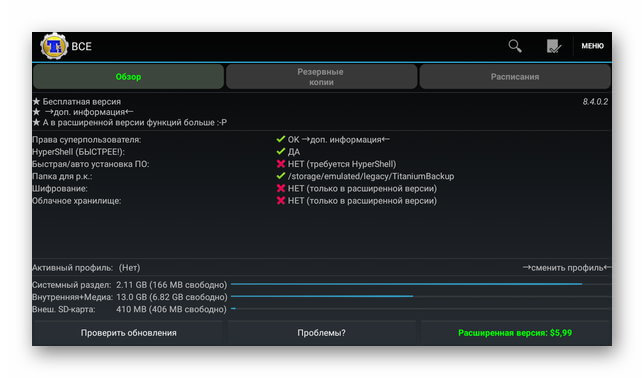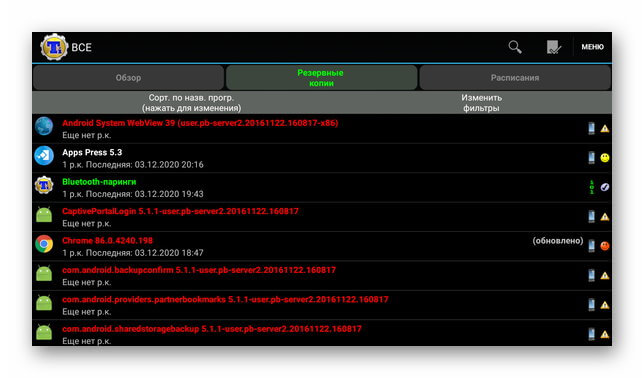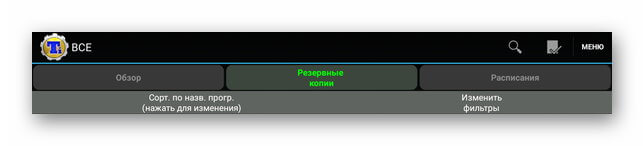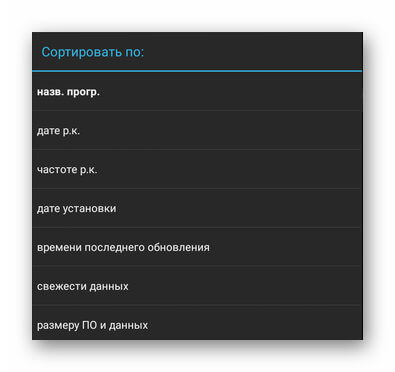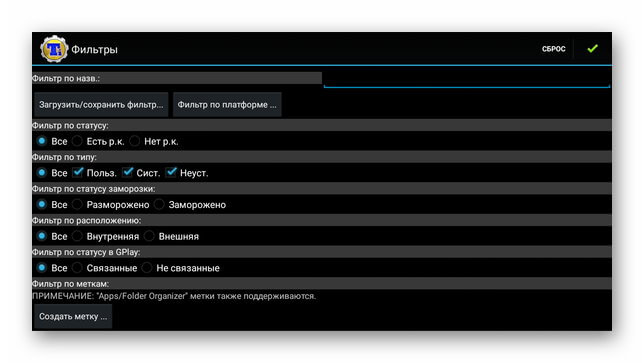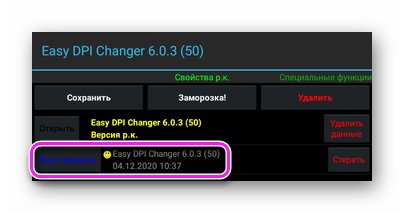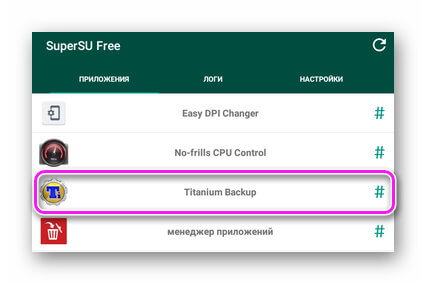Titanium Backup: обзор приложения и ошибки
Titanium Backup — приложение для создания/восстановления резервных копий данных на Android. Объясним, как пользоваться Titanium Backup, удалять с его помощью встроенный софт, чистить системный кэш и устранять ошибки, возникшие в процессе бекапа.
Основное меню
После запуска, приложение запрашивает права суперпользователя, чтобы получить полный доступ к устройству. После, открывается три главных раздела.
Обзор
Собирает основную информацию об устройстве и работе программы. Здесь указывают:
- наличие/отсутствие Root;
- версию — ревизию, бесплатную или платную основу;
- папку, куда переносят резервные копии;
- работу отдельных функций — шифрования файлов, облачного хранилища, быстрой установки ПО;
- объем системной, внутренней и внешней памяти.
Все функции программы доступны в Pro-версии, которая продается за 369 рублей в Google Play.
Резервные копии
Вторая вкладка выступает аналогом менеджера приложений и отображает программы инсталлированные на устройство.
Тапнув по строчке с названием софта, открывается дополнительное меню, где его:
- сохраняют — создают копию отдельной программы;
- замораживают — оставляют в памяти, но делают невидимой для системы, уменьшая нагрузку на ОЗУ и ЦП;
- удаляют — полная деинсталляция;
- удаляют данные — чистят кэш, сохранения и побочные файлы.
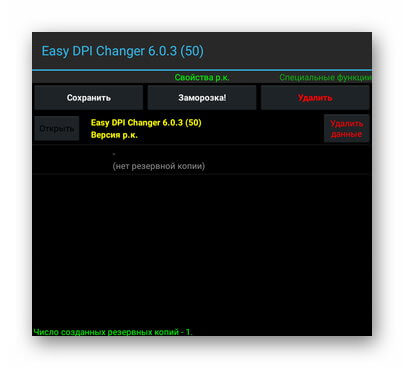
Снизу указывают количество проведенных бекапов.
Добавляет удобства функция сортировки программ по названию, дате установки или выбранным фильтрам.
Каждую карточку с названием приложения дополняют 2 иконки, расположенные справа. Что они обозначают:
- телефон/SD-карта — бекапы хранятся во внутренней/внешней памяти;
- восклицательный знак/смайлик — копия отсутствует/присутствует.
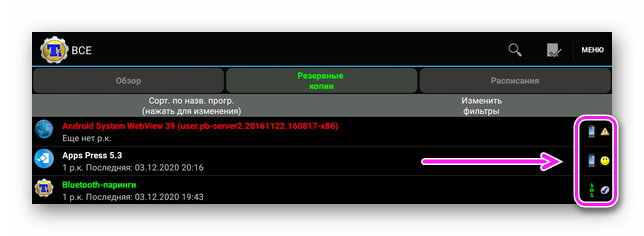
Все названия выделены определенным цветом:
- красный — системное ПО;
- белый — софт, установленный пользователем;
- зеленый — программы, которым рекомендуется сохранить данные.
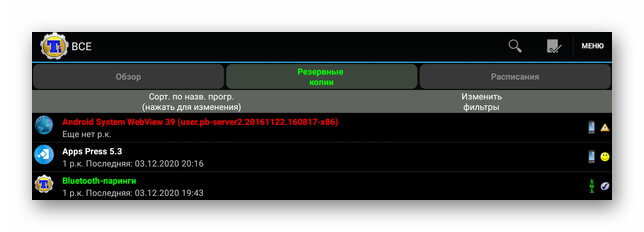
Напротив модулей Titanium Backup находится число «101», а при создании копии появляется галочка.
Расписание
Эта вкладка отведена под запуск обязательного резервного копирования в указанные дни. Можно выбрать среди:
- обновления данных — записывает обновленную информацию в существующий бэкап;
- новой копии — проводит бекап системы целиком.

Снизу доступны такие функции как:
- «Перезагрузка списка заданий», если они не работают по указанном расписанию.
- «+ Новое задание» — пользователь создает собственное задание, указывает дату и время его запуска.
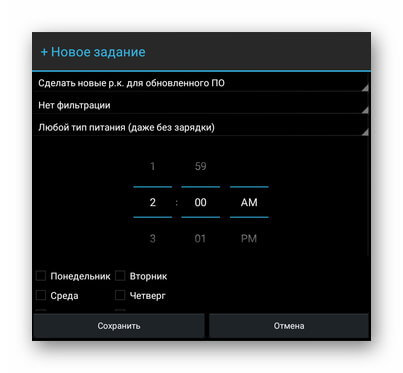
- «Настройка облака» — здесь происходит синхронизация с облачным хранилищем, куда перенесут созданную копию.
Больше настроек скрывается за вкладкой «Меню», там находятся параметры и разделы:
- «Общие»;

- «Google Play»;

- «Хранилища»;

- «Импорта/экспорта»;

- «Особого сохранения/восстановления»;

- «Вашего устройства»;
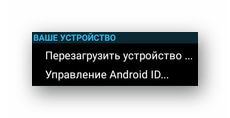
- «Специальных функций».
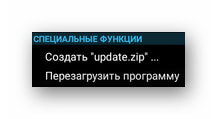
Как сделать бекап
Теперь о способах создания резервных дубликатов данных.
Если в Titanium Backup появляется ошибка, что для резервного копирования недостаточно памяти — освободите внутреннее хранилище от бесполезных файлов или укажите путь к папке на флешке.
Одного приложения
Сделайте следующее:
- Разверните «Резервное копирование» и выберите ПО.

- В новом окне щелкните «Сохранить».
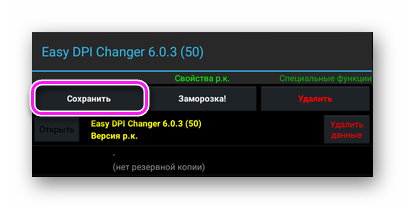
- Дождитесь окончания процесса.
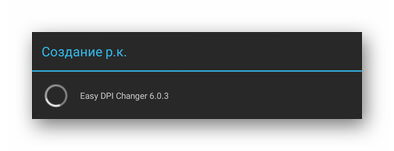
Восстановление данных отдельных проектов происходит аналогичным способом — достаточно выбрать в подвкладке соответствующую функцию.
Нескольких приложений
Чтобы не открывать вкладку с каждым ПО отдельно:
- Тапните по иконке «Пакетные действия».
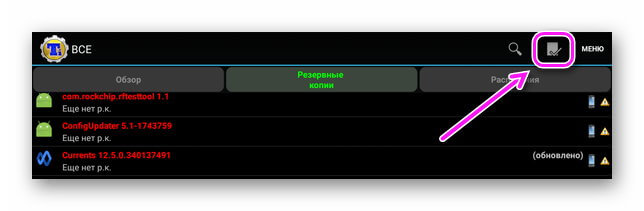
- Нажмите на «Пуск» рядом с пунктом «Сделать р.к. всего пользовательского ПО».
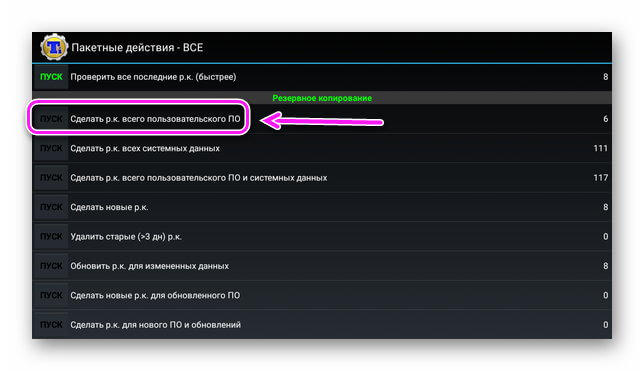
- Выделите проекты, которые хотите сохранить и нажмите на зеленую галочку.
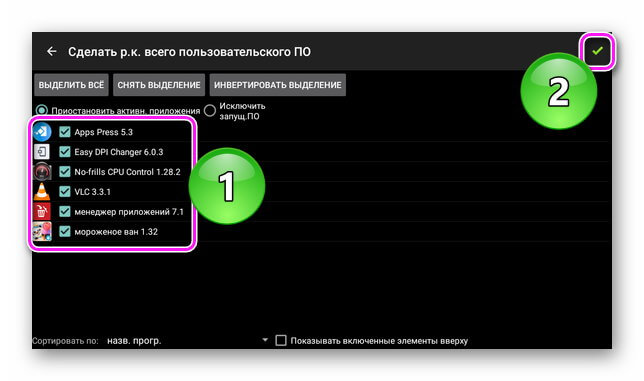
- После завершения действия, пользователя вернут в основное меню.

Во вкладке «Пакетные действия» пользователь может создавать р.к. системных данных, удалять/восстанавливать дубликаты, манипулировать файлами (чистить кэш, преображать базы данных).
При откате информации:
- Снова зайдите в «Пакетные действия».
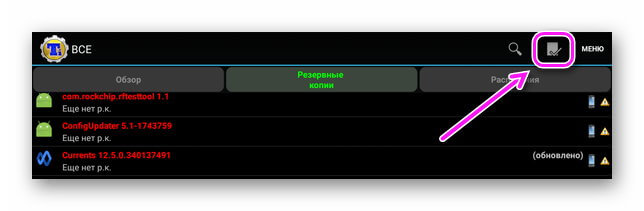
- Тапните на «Пуск» рядом с пунктом «Восстановить все ПО с данными» или выберите подходящий вариант из раздела «Восстановление».
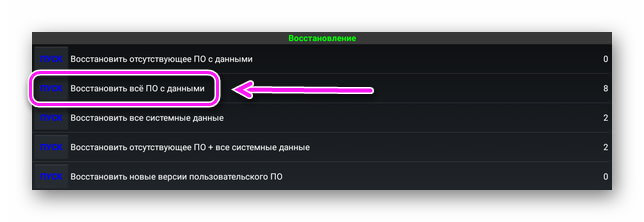
- Отмечайте проекты и жмите по зеленой галочке.
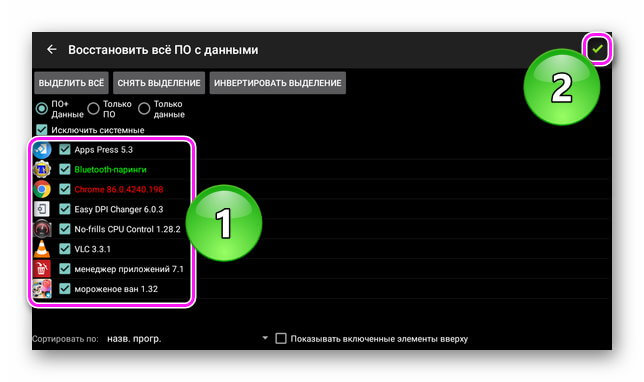
- Ждите завершения отката.
Создание Update-архива
Перед установкой новой или обновлением старой прошивки, рекомендуют создать update.zip — архив с системными и пользовательскими данными для возвращения устройства в рабочее состояние через меню Recovery, если в процессе установки произойдет сбой. Как это происходит:
- Воспользуйтесь страницей «Пакетных действий». Сделайте дубликат «Всего пользовательского ПО и системных данных».
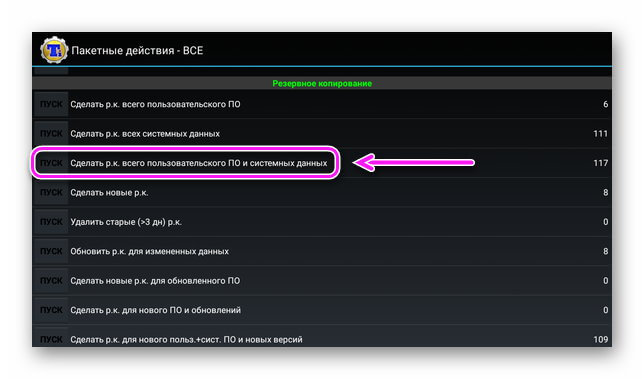
- Найдите раздел «Режим рекавери» и запустите в нем единственную функцию.

- Укажите название архива, проверьте настройки и жмите по галке.
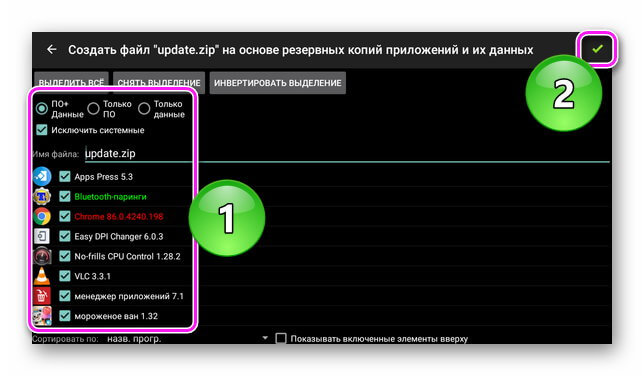
Рекомендуется хранить update.zip на microSD-карте.
Решение распространенных ошибок
О проблемах, с которыми сталкиваются пользователи.
Нехватка памяти
Когда появляется сообщение, что в Titanium Backup недостаточно памяти для хранения р.к:
- удалите кэш;
- деинсталлируйте неиспользуемые приложения;
- перенесите важные данные на флеш-карту или компьютер.
Альтернативный вариант — указать путь к другой папке или карте памяти:
- Откройте вкладку «Обзор», выберите «Проблемы?».
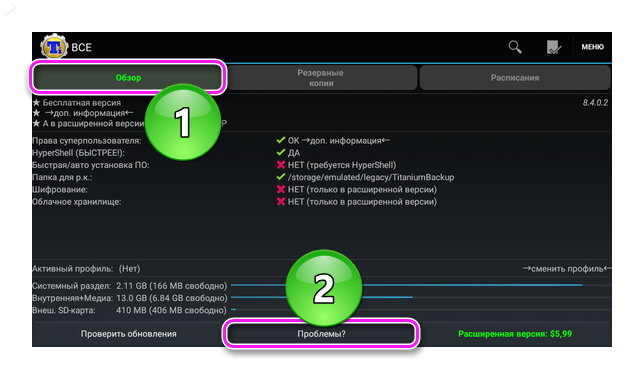
- Перейдите в «Настройки». Здесь же есть ссылка на официальный сайт проекта, подписанный как Wiki.

- В разделе «Настройки рез. копирования» жмите по «Путь к папке с р.к.».

- Напротив «Место хранения» тапните по «нажать для изменения».
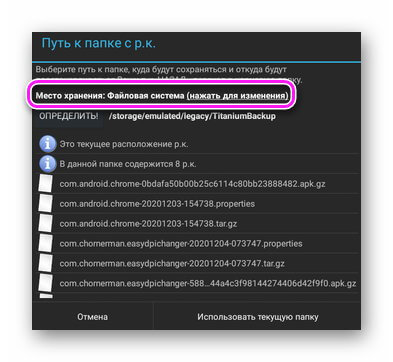
- Укажите путь к другой директиве.
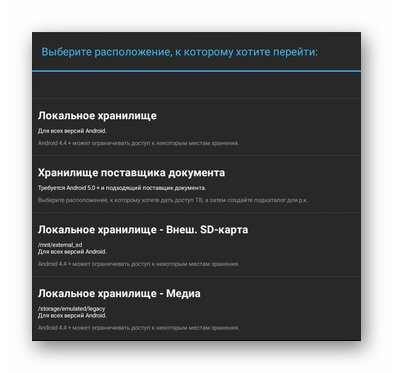
Приложения не восстанавливаются
Если приложения в Titanium Backup не восстанавливаются:
- удалена/перемещена папка, выбранная для хранения копий;
- извлечена/повреждена карта памяти, где хранились дубликаты;
- пользователь лишился Root-прав после обновления ОС или прошивки.
Titanium Backup не работает
Проверьте разрешение использовать софту права суперпользователя, посетив SuperSU в списке всех программ.
Сбои в работе могут появится после удаления файлов приложения или системы.
Титан Бэкап — универсальный инструмент, способный создавать резервные копии данных, удалять нежелательные программы и предоставлять доступ к манипуляциям с внутренними сервисами/памятью на устройстве.